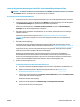Operation Manual
Table Of Contents
- HP OfficeJet 3830 series – Hilfe
- Erste Schritte
- Verwenden der Webdienste
- Kopieren und scannen
- Fax
- Senden einer Faxnachricht
- Empfangen einer Faxnachricht
- Einrichten von Telefonbuchkontakten
- Ändern der Faxeinstellungen
- Einrichten der Faxkopfzeile
- Einstellen des Antwortmodus (Autom. Annehmen)
- Einstellen der Ruftonanzahl bis zur Rufannahme
- Ändern des Ruftonmusters zur Ruftonunterscheidung
- Einstellen des Wähltyps
- Einstellen der Wahlwiederholungsoptionen
- Einstellen der Faxgeschwindigkeit
- Einstellen der Lautstärke für Faxtöne
- Fax und digitale Telefondienste
- Fax on Voice über Internetprotokoll
- Verwenden von Berichten
- Verwalten von Tintenpatronen
- Verbinden des Druckers
- Verbinden des Druckers mit einem Wireless-Netzwerk mithilfe eines Routers
- Verbinden mit dem Drucker im Wireless-Betrieb ohne Router
- Wireless-Einstellungen
- Verbinden des Druckers mit Ihrem Computer über ein USB-Kabel (keine Netzwerkverbindung)
- Wechseln von einer USB-Verbindung zu einem Wireless-Netzwerk
- Tools für erweiterte Druckerverwaltung (für Netzwerkdrucker)
- Tipps zum Einrichten und Verwenden eines Netzwerkdruckers
- Lösen von Problemen
- Papierstaus und Probleme mit der Papierzufuhr
- Probleme mit den Tintenpatronen
- Probleme beim Drucken
- Probleme beim Kopieren
- Probleme beim Scannen
- Probleme beim Faxen
- Ausführen eines Faxtests
- Vorgehensweise, wenn der Faxtest fehlschlägt
- Beheben von Problemen beim Faxen
- Lesen der allgemeinen Anweisungen zum Beheben spezieller Faxprobleme
- Auf der Anzeige wird immer die Meldung „Hörer abgen.“ angezeigt
- Beim Senden und Empfangen von Faxnachrichten mit dem Drucker treten Probleme auf
- Das Senden von Faxen mit dem Drucker ist nicht möglich, das Empfangen von Faxen dagegen schon
- Das Senden von Faxen mit dem Drucker ist nicht möglich, das Empfangen von Faxen dagegen schon
- Faxtöne werden vom Anrufbeantworter aufgezeichnet
- Probleme mit Netzwerk und Verbindungen
- Probleme mit der Druckerhardware
- Warten des Vorlageneinzugs
- HP Support
- Technische Daten
- Hinweise von Hewlett-Packard
- Spezifikationen
- Programm zur umweltfreundlichen Produktherstellung
- Hinweise zum Umweltschutz
- Europäische Union – Verordnung 1275/2008 der Kommission
- Papierverbrauch
- Kunststoff
- Datenblätter zur Materialsicherheit
- Recycling-Programm
- Recycling-Programm für HP Inkjet-Verbrauchsmaterialien
- Leistungsaufnahme
- Entsorgung von Altgeräten durch Benutzer
- Chemische Substanzen
- Entsorgung von Batterien/Akkus in Taiwan
- Hinweis zu Akkus/Batterien für Brasilien
- Hinweis zu Perchloraten (für den US-Bundesstaat Kalifornien)
- EU-Richtlinie für Batterien/Akkus
- Tabelle mit gefährlichen Substanzen/Elementen und ihren Inhaltsstoffen (China)
- Richtlinie zur Beschränkung der Verwendung gefährlicher Stoffe (Ukraine)
- Richtlinie zur Beschränkung der Verwendung gefährlicher Stoffe (Indien)
- EPEAT
- China SEPA Öko-Label – Benutzerinformationen
- China Energy Label für Drucker, Faxgeräte und Kopierer
- Zulassungsinformationen
- Modellspezifische Zulassungsnummer
- FCC-Erklärung
- Hinweis für Benutzer in Korea
- VCCI (Klasse B)-Konformitätserklärung für Benutzer in Japan
- Hinweis zum Netzkabel für Benutzer in Japan
- Hinweis zur Geräuschemission (für Deutschland)
- Hinweis zu Bildschirmarbeitsplätzen in Deutschland
- Europäische Union – Rechtlicher Hinweis
- Konformitätserklärung
- Rechtliche Hinweise zu Wireless-Produkten
- Hinweis für Benutzer des US-amerikanischen Telefonnetzes: FCC-Anforderungen
- Hinweis für Benutzer des kanadischen Telefonnetzes
- Hinweis für Benutzer des deutschen Telefonnetzes
- Hinweise zu Fax (verkabelt) in Australien
- Zusätzliche Faxeinrichtung
- Einrichten der Faxfunktion (für parallele Telefonsysteme)
- Auswahl der richtigen Faxeinrichtung für zu Hause oder das Büro
- Szenario A: Separater Faxanschluss (es werden keine Telefongespräche geführt)
- Szenario B: Einrichten des Druckers für DSL
- Szenario C: Einrichten des Druckers für ein PBX-System oder einen ISDN-Anschluss
- Szenario D: Faxfunktion mit Rufzeichenmuster am gleichen Anschluss
- Szenario E: Gemeinsamer Anschluss für Telefon-/Faxanrufe
- Szenario F: Gemeinsamer Anschluss für Telefon-/Faxanrufe mit Voicemail-Dienst
- Szenario G: Gemeinsamer Anschluss für Fax und DFÜ-Modem (kein Empfang von Telefonanrufen)
- Szenario H: Gemeinsamer Anschluss für Telefon-/Faxanrufe mit Computermodem
- Szenario I: Gemeinsamer Anschluss für Telefon-/Faxanrufe mit Anrufbeantworter
- Szenario J: Gemeinsame Leitung für Telefon-/Faxanrufe, Computermodem und Anrufbeantworter
- Szenario K: Gemeinsamer Anschluss für Telefon-/Faxanrufe mit DFÜ-Modem und Voicemail
- Faxeinrichtung für serielle Telefonsysteme
- Testen der Faxeinrichtung
- Einrichten der Faxfunktion (für parallele Telefonsysteme)
- Index

Lesen der allgemeinen Anweisungen in der Hilfe, um Druckqualitätsprobleme zu lösen
HINWEIS: Sie müssen den Drucker stets über die Netztaste ( Ein/Aus ) ausschalten und warten, bis die Netz-
LED ( Ein/Aus ) erlischt, um die Patronen vor dem Austrocknen zu schützen.
So verbessern Sie die Druckqualität (Windows)
1. Vergewissern Sie sich, dass Sie Original HP Tintenpatronen und von HP empfohlenes Papier verwenden.
2. Vergewissern Sie sich, dass in der Dropdown-Liste Medien der korrekte Papiertyp und in der Dropdown-
Liste Qualitätseinstellungen die gewünschte Druckqualität ausgewählt ist.
Klicken Sie im Druckersoftware auf Drucken, Scannen und Faxen und dann auf Voreinstellungen
festlegen, um auf die Druckeigenschaften zuzugreifen.
3. Überprüfen Sie die geschätzten Tintenfüllstände, um zu ermitteln, welche Patronen einen niedrigen
Füllstand aufweisen.
Weitere Informationen hierzu nden Sie unter Überprüfen der geschätzten Tintenfüllstände
auf Seite 78. Wenn eine Tintenpatrone nur noch sehr wenig Tinte enthält, muss sie ausgewechselt
werden.
4. Überprüfen Sie den Papiertyp.
Verwenden Sie für eine optimale Druckqualität hochwertiges HP Papier oder Papiertypen, die den
ColorLok Standard erfüllen. Weitere Informationen nden Sie unter Grundlagen zum Papier auf Seite 13.
Vergewissern Sie sich, dass das zu bedruckende Papier nicht gewellt ist. Verwenden Sie für optimale
Ergebnisse beim Drucken von Bildern HP Advanced Fotopapier.
Bewahren Sie Spezialdruckpapier in der Originalverpackung in einem wieder verschließbaren
Kunststobeutel auf einer ebenen Fläche an einem kühlen, trockenen Ort auf. Entnehmen Sie zum
Drucken nur die benötigte Papiermenge. Legen Sie nicht verwendetes Fotopapier nach dem Drucken
zurück in die Kunststohülle. Dadurch wird verhindert, dass sich das Fotopapier wellt.
5. Richten Sie die Tintenpatronen aus.
So richten Sie die Patronen über die Druckersoftware aus
a. Legen Sie unbenutztes weißes Normalpapier im Format Letter oder DIN A4 in das Zufuhrfach ein.
b. Önen Sie die Druckersoftware. Weitere Informationen nden Sie unter Önen der HP
Druckersoftware (Windows) auf Seite 16.
c. Klicken Sie in der Druckersoftware auf Drucken, Scannen und Faxen und dann auf Drucker warten,
um auf die Drucker-Toolbox zuzugreifen.
Die Drucker-Toolbox wird angezeigt.
d. Klicken Sie auf der Registerkarte Gerätewartung auf Tintenpatronen ausrichten.
Der Drucker druckt eine Ausrichtungsseite.
DEWW Probleme beim Drucken 113